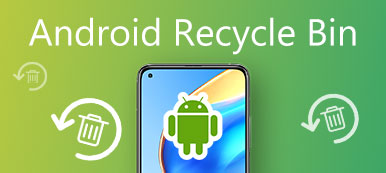Μπορεί να έχετε ακούσει "τούβλα" στο παρελθόν, αλλά μπορείτε να πείτε τι είναι ένα τούβλο τηλέφωνο; Ακριβώς όπως το κοινό ερώτημα που τέθηκε σε πολλά φόρουμ, πώς μπορώ να ξέρω αν το τηλέφωνό μου είναι τούβλο; Λοιπόν, υπάρχουν δύο κύριοι τύποι bricking τηλεφώνου, που είναι λογισμικό τούβλο και σκληρό τούβλο. Ένα μαλακό τούβλο τηλέφωνο σημαίνει ότι μπορείτε ακόμα να δείτε κάτι μετά την επανεκκίνηση. Για παράδειγμα, το μαλακό τούβλο σημαίνει ότι το τηλέφωνό σας Android είναι κολλημένο σε βρόχο εκκίνησης, παγωμένη, ασπρόμαυρη οθόνη και άλλα. Εάν το τηλέφωνό σας Android διαθέτει σκληρό τούβλο, τότε απλώς απενεργοποιείται εντελώς. Ανεξάρτητα από το πόσες φορές πατάτε το κουμπί λειτουργίας, δεν συμβαίνει τίποτα.
Αφού γνωρίζετε αυτά τα συμπτώματα του κινητού τηλεφώνου, είναι καιρός να διορθώσετε το κινητό τηλέφωνο Android. Ως εκ τούτου, αυτό το άρθρο μιλά κυρίως για τους εύκολους και ασφαλείς τρόπους για να ξεκλειδώσετε ένα τηλέφωνο Android. Μπορείτε να διαβάσετε και να ακολουθήσετε τα παρακάτω βήματα για να διορθώσετε το τηλέφωνο Android σας πίσω στην κανονική κατάσταση χωρίς απώλεια δεδομένων.

- Μέρος 1: Γιατί θα χάσετε το Android Tablets ή τα τηλέφωνά σας
- Μέρος 2: Ανάκτηση δεδομένων Android από το τηλέφωνο Bricked
- Μέρος 3: Πώς να καθορίσει Bricked συσκευές Android
- Μέρος 4: Συχνές ερωτήσεις για Bricked Phone
Μέρος 1: Γιατί θα χάσετε το Android Tablets ή τα τηλέφωνά σας
Λοιπόν, πώς γίνεται το τηλέφωνο να μαστίζεται; Αν δεν θέλετε να έχετε ξανά ένα τηλέφωνο Android, είναι μια σημαντική ερώτηση που πρέπει να καταλάβετε. Υπάρχουν διάφοροι λόγοι που εξηγούν πώς το τηλέφωνό σας Android ξεχύνεται, απλά διαβάστε και δείτε.
• Η ενημέρωση του λειτουργικού συστήματος ερμηνεύεται ή αποτύχει
Είναι εύκολο να αποκτήσετε ένα bricked τηλέφωνο εάν η αναβάθμιση του λειτουργικού σας συστήματος Android διακοπεί λόγω διακοπής ρεύματος, παρέμβασης του χρήστη και άλλων λόγων.
• Το λάθος υλικολογισμικό
Πρέπει να κάνετε λήψη και εγκατάσταση του σωστού υλικολογισμικού στο σχετικό υλικό. Διαφορετικά, ενδέχεται να έχετε προβλήματα, όπως το τηλέφωνο Android με τούβλα δεν θα ενεργοποιηθεί και άλλα.
• Φλας που αναβοσβήνει ή προσαρμοσμένο ROM
Η ασυμβίβαστη ROM ή ακατάλληλες λειτουργίες μπορεί να προκαλέσει προβλήματα Android τηλέφωνο επίσης bricked προβλήματα.
• Επίθεση ιών
Εάν εγκαταστήσετε κακόβουλο λογισμικό στο Smartphone σας, τότε σίγουρα το τηλέφωνό σας Android είναι μπλοκαρισμένο.
Μέρος 2: Ανάκτηση δεδομένων Android από το τηλέφωνο Bricked
Η δημιουργία αντιγράφων ασφαλείας του Android σας αποτελεί σημαντικό κομμάτι προτού εκτελέσετε τη διαδικασία επιδιόρθωσης του τηλεφώνου. Δεν έχει σημασία ποια μέθοδος θα πάρετε για να καθορίσει ένα bricked Android τηλέφωνο, θα πρέπει πάντα να κάνετε αντίγραφα ασφαλείας Android πρώτα. Αλλά τι γίνεται αν το Android σας είναι ήδη μπλοκάρει; Ευτυχώς, μπορείτε να τρέξετε Apeaksoft Android Data Recoveryγια να ανακτήσετε τα διαγραμμένα δεδομένα από οποιαδήποτε συσκευή Android με ασφάλεια και ασφάλεια. Για να είμαστε πιο συγκεκριμένοι, παρόλο που έχετε απροσδόκητα γεγονότα όπως μπλόκα, λάθος ριζοβολίας, αποτυχία συσκευής, επίθεση κατά των ιών και άλλα σενάρια, μπορείτε να ξεχάσετε απευθείας τα δεδομένα Android από την εσωτερική μνήμη, την κάρτα SD και την κάρτα SIM.
- Ανακτήστε τα διαγραμμένα ή χαμένα αρχεία από το τηλέφωνο Android / κάρτα SD / tablet σε Mac ή PC χωρίς ταλαιπωρία.
- Αποκαταστήστε την απώλεια δεδομένων από διάφορα σενάρια, συμπεριλαμβανομένης της επαναφοράς εργοστασίου, της ενημέρωσης λειτουργικού συστήματος, της συσκευής που έχει κολλήσει χωρίς να ανταποκρίνεται και πολλών άλλων μη φυσιολογικών καταστάσεων.
- Η δημιουργία αντιγράφων ασφαλείας διαγράφηκε και τα υπάρχοντα αρχεία Android στον υπολογιστή σας Windows ή Mac για συντήρηση για πάντα.
- Υποστήριξη για την ανάκτηση με τους τύπους αρχείων 20 όπως επαφές, αρχεία καταγραφής κλήσεων, βίντεο, έγγραφα κ.λπ.
- Συμβατό με περισσότερες από 5000 φορητές συσκευές Android.
Βήμα 1. Ξεκινήστε το λογισμικό αποκατάστασης βλαβερών τηλεφώνων
Εκτελέστε το λογισμικό αποκατάστασης δεδομένων Android και εντοπίστε την προεπιλεγμένη λειτουργία "Ανάκτηση δεδομένων Android". Στη συνέχεια, χρησιμοποιήστε ένα καλώδιο USB για να συνδέσετε ένα τούβλο τηλέφωνο σε αυτόν τον υπολογιστή.

Βήμα 2. Ενεργοποίηση σφαλμάτων USB
Ακολουθήστε τα παρεχόμενα βήματα για να ενεργοποιήσετε τη λειτουργία αποκατάστασης σφαλμάτων USB στη συσκευή σας Android. Θα πρέπει να βρείτε το λειτουργικό σύστημα που χρησιμοποιείτε και, στη συνέχεια, να διαβάσετε τις σχετικές οδηγίες στην οθόνη για να ανοίξετε τη λειτουργία σφαλμάτων USB.

Βήμα 3. Επιλέξτε τύπους αρχείων για σάρωση
Αφού εντοπίσει το λογισμικό ανάκτησης δεδομένων τηλεφώνου από τούβλα στο Android σας, μπορείτε να επιλέξετε τον τύπο δεδομένων για ανάκτηση. Στη συνέχεια, πατήστε "Επόμενο" για να προχωρήσετε.

Βήμα 4. Ανάκτηση δεδομένων από ένα τηλέφωνο με τετράγωνο Android
Κάντε κλικ στον συγκεκριμένο τύπο αρχείου και, στη συνέχεια, κάντε προεπισκόπηση των λεπτομερών πληροφοριών στον δεξιό πίνακα. Επιλέξτε τα στοιχεία που θέλετε να εξάγετε. Αργότερα, κάντε κλικ στο κουμπί "Ανάκτηση" για να ανακτήσετε δεδομένα Android από το τηλέφωνο στον υπολογιστή χωρίς απώλεια δεδομένων.

Μέρος 3: Πώς να καθορίσει Bricked συσκευές Android
Ακολουθήστε τις παρακάτω μεθόδους για να μάθετε πώς να διορθώσετε ένα σκληρό τηλέφωνο ή ένα μαλακό τούβλο.
Λύση 1: Δύναμη επανεκκίνησης για να διορθώσετε ένα τηλέφωνο Bricked
Όταν το τηλέφωνό σας Android είναι απενεργοποιημένο ή παγωμένο, μπορείτε να αναγκάσετε να επανεκκινήσετε το Android σας για να φτάσετε στην κατάσταση bricking. Επιπλέον, η αναγκαστική επανεκκίνηση είναι επίσης μια από τις χρήσιμες λύσεις για το πώς να διορθώσετε ένα τζάμι iPhone.
Βήμα 1. Απενεργοποιήστε το μπλοκ τηλέφωνο
Ο πιο άμεσος τρόπος είναι η αφαίρεση της μπαταρίας. Περιμένετε μερικά λεπτά και στη συνέχεια τοποθετήστε την μπαταρία πίσω στο Android σας.
Βήμα 2. Επανεκκινήστε το Android
Πατήστε παρατεταμένα το κουμπί "Λειτουργία" για επανεκκίνηση του τηλεφώνου σας Android. Τώρα μπορείτε να ελέγξετε αν το Android σας εξακολουθεί να είναι πλινθωμένο ή όχι.

Λύση 2: Εκκινήστε το Bricked Phone σας Android σε λειτουργία ανάκαμψης
Αν η μπαταρία σας είναι ανυπεράσπιστη ή το Android σας έχει κολλήσει στον επαναπατρισμένο βρόχο, τότε μπορείτε να σκουπίσετε το διαμέρισμα της προσωρινής μνήμης στη λειτουργία ανάκτησης για να διορθώσετε ένα τηλέφωνο που έχει μπλοκάρει.
Βήμα 1. Εισάγετε την οθόνη αποκατάστασης συστήματος Android
Κρατήστε πατημένο και πατήστε το κουμπί "Λειτουργία" και το κουμπί "Μείωση έντασης" ταυτόχρονα. Μην αφήσετε δύο κουμπιά μέχρι να δείτε ένα μενού ανάκτησης στην οθόνη του Android.
Βήμα 2. Σκουπίστε τα δεδομένα σας και την προσωρινή μνήμη για να επαναφέρετε ένα τηλέφωνο που έχει μπλοκάρει
Μπορείτε να πατήσετε το πλήκτρο "Ένταση" για κύλιση προς τα πάνω και προς τα κάτω στο μενού ανάκτησης συστήματος Android. Στη συνέχεια, βρείτε τις επιλογές "Advanced" και κάντε κλικ στην επιλογή "Wipe Dalvik Cache" με τη σειρά. Αργότερα, θα πρέπει να επιστρέψετε την κύρια οθόνη για να πατήσετε "Σκουπίστε διαμέρισμα cache". Τέλος, θα πρέπει να επιλέξετε "Διαγραφή δεδομένων" ή "Επαναφορά εργοστασιακών ρυθμίσεων" για να καταργήσετε όλες τις ρυθμίσεις και τα δεδομένα σας Android. Όταν ολοκληρωθεί η διαδικασία επαναφοράς, η συσκευή σας Android θα επανεκκινήσει αυτόματα.
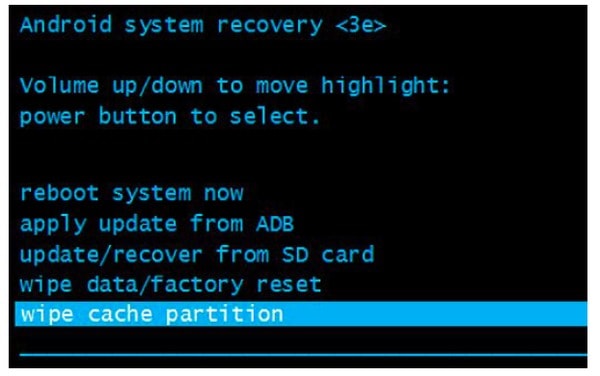
Λύση 3: Χρησιμοποιήστε Odin να καθορίσει ένα Bricked τηλέφωνο Samsung στον υπολογιστή
Το Odin είναι ένα εργαλείο που μπορεί να ανανεώσει ένα αρχείο OPS και να επιστρέψει το τηλέφωνο Android σας πίσω στις εργοστασιακές ρυθμίσεις. Και μπορείτε να μάθετε πώς να unbrick Android τηλέφωνο χρησιμοποιώντας Odin σε αυτή την ενότητα.
Βήμα 1. Συνδέστε το Android με τον υπολογιστή
Κάντε λήψη του Odin της τελευταίας έκδοσης. Στη συνέχεια, εξαγάγετε το φάκελο firmware που έχετε κατεβάσει πριν. Τοποθετήστε το Android σας σε λειτουργία αποκατάστασης και συνδέστε τον σε υπολογιστή με Windows. Μπορείτε να μεταβείτε στην παραπάνω ενότητα για να μάθετε πώς να μπείτε στην οθόνη αποκατάστασης συστήματος Android.
Βήμα 2. Επαναφέρετε από μια αποθήκη ROM για να ξεκλειδώσετε το τηλέφωνό σας
Ανοίξτε το Odin και ελέγξτε αν υπάρχει μια γαλάζια γραμμή με "COM" στην επάνω αριστερή γωνία. Επιλέξτε μόνο τις επιλογές "F.Reset" και "Auto Reboot" και, στη συνέχεια, πατήστε το κουμπί "Έναρξη" για να διορθώσετε ένα τούβλο τηλέφωνο χρησιμοποιώντας το Odin.
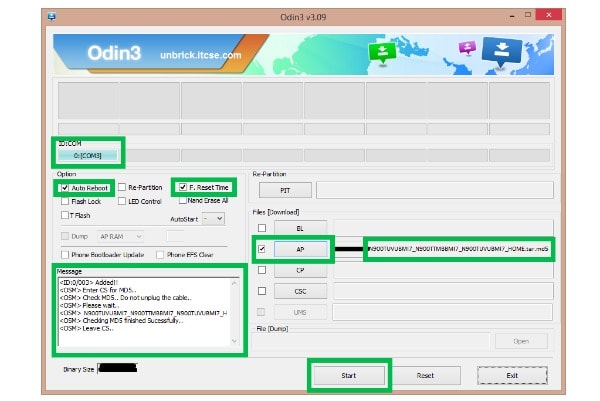
Λύση 4: Επικοινωνήστε με τον κατασκευαστή για την υπηρεσία επισκευής τηλεφώνων με κακόβουλο δίκτυο
Μπορείτε να επικοινωνήσετε με τον κατασκευαστή σας ή να μεταβείτε στο κοντινό κατάστημα επισκευών ζητώντας υπηρεσία επισκευής τηλεφώνου. Είναι μια ακριβή αλλά ισχυρή λύση για να διορθώσετε όλα τα άτομα με ειδικές ανάγκες, κατεψυγμένα ή bricked Smartphone. Μπορείτε να πάρετε το μπλοκ Android σας σταθερό με την αρχική κατάσταση με ασφάλεια.
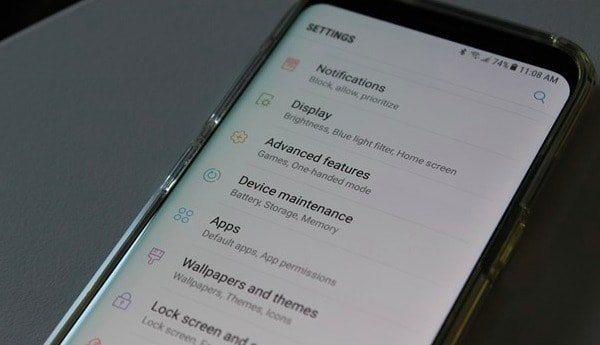
Αυτό είναι όλο για το πώς να διορθώσετε ένα τούβλο τηλέφωνο. Και θυμηθείτε να δημιουργείτε αντίγραφα ασφαλείας του τηλεφώνου σας τακτικά. Ως αποτέλεσμα, μπορείτε ακόμα να έχετε πρόσβαση σε αυτά τα σημαντικά αρχεία με ασφαλή τρόπο, σωστά;
Μέρος 4: Συχνές ερωτήσεις για Bricked Phone
1. Τι σημαίνει το τηλέφωνο με τούβλα;
Μια τούβλα συσκευή δεν θα ενεργοποιηθεί και λειτουργεί κανονικά. Και δεν μπορεί να διορθωθεί με κανονικά μέσα.
2. Τι είναι ένα σκληρό τηλέφωνο;
Εάν έχετε σκληρά ανοίξει τη συσκευή σας, αυτό σημαίνει ότι η συσκευή σας δεν αποκρίνεται όταν πατάτε το κουμπί λειτουργίας. Τα σκληρά τούβλα μπορεί να προκληθούν από ζητήματα όπως η προσπάθεια αναβάθμισης ενός ασύμβατου ROM ή πυρήνα και συνήθως δεν υπάρχει λύση λογισμικού για αυτά.
3. Τι είναι το μαλακό τούβλο;
Το τηλέφωνο παγώνει στην οθόνη εκκίνησης του Android, κολλάει σε ένα βρόχο εκκίνησης ή πηγαίνει κατευθείαν στην ανάκαμψη. Είναι πολύ εύκολο να διορθωθεί.
4. Μπορεί να διορθωθεί ένα τούβλο τηλέφωνο;
Ένα τούβλο τηλέφωνο σημαίνει ότι το τηλέφωνό σας δεν θα ενεργοποιηθεί με κανέναν τρόπο και δεν μπορείτε να κάνετε τίποτα για να το διορθώσετε.
εάν χρησιμοποιείτε iPhone, μην χάσετε αυτή την ανάρτηση καθορίστε το τσιπ iPhone.



 Αποκατάσταση στοιχείων iPhone
Αποκατάσταση στοιχείων iPhone Αποκατάσταση συστήματος iOS
Αποκατάσταση συστήματος iOS Δημιουργία αντιγράφων ασφαλείας και επαναφορά δεδομένων iOS
Δημιουργία αντιγράφων ασφαλείας και επαναφορά δεδομένων iOS iOS οθόνη εγγραφής
iOS οθόνη εγγραφής MobieTrans
MobieTrans Μεταφορά iPhone
Μεταφορά iPhone iPhone Γόμα
iPhone Γόμα Μεταφορά μέσω WhatsApp
Μεταφορά μέσω WhatsApp Ξεκλείδωμα iOS
Ξεκλείδωμα iOS Δωρεάν μετατροπέας HEIC
Δωρεάν μετατροπέας HEIC Αλλαγή τοποθεσίας iPhone
Αλλαγή τοποθεσίας iPhone Android Ανάκτηση Δεδομένων
Android Ανάκτηση Δεδομένων Διακεκομμένη εξαγωγή δεδομένων Android
Διακεκομμένη εξαγωγή δεδομένων Android Android Data Backup & Restore
Android Data Backup & Restore Μεταφορά τηλεφώνου
Μεταφορά τηλεφώνου Ανάκτηση δεδομένων
Ανάκτηση δεδομένων Blu-ray Player
Blu-ray Player Mac Καθαριστικό
Mac Καθαριστικό DVD Creator
DVD Creator Μετατροπέας PDF Ultimate
Μετατροπέας PDF Ultimate Επαναφορά κωδικού πρόσβασης των Windows
Επαναφορά κωδικού πρόσβασης των Windows Καθρέφτης τηλεφώνου
Καθρέφτης τηλεφώνου Video Converter Ultimate
Video Converter Ultimate Πρόγραμμα επεξεργασίας βίντεο
Πρόγραμμα επεξεργασίας βίντεο Εγγραφή οθόνης
Εγγραφή οθόνης PPT σε μετατροπέα βίντεο
PPT σε μετατροπέα βίντεο Συσκευή προβολής διαφανειών
Συσκευή προβολής διαφανειών Δωρεάν μετατροπέα βίντεο
Δωρεάν μετατροπέα βίντεο Δωρεάν οθόνη εγγραφής
Δωρεάν οθόνη εγγραφής Δωρεάν μετατροπέας HEIC
Δωρεάν μετατροπέας HEIC Δωρεάν συμπιεστής βίντεο
Δωρεάν συμπιεστής βίντεο Δωρεάν συμπιεστής PDF
Δωρεάν συμπιεστής PDF Δωρεάν μετατροπέας ήχου
Δωρεάν μετατροπέας ήχου Δωρεάν συσκευή εγγραφής ήχου
Δωρεάν συσκευή εγγραφής ήχου Ελεύθερος σύνδεσμος βίντεο
Ελεύθερος σύνδεσμος βίντεο Δωρεάν συμπιεστής εικόνας
Δωρεάν συμπιεστής εικόνας Δωρεάν γόμα φόντου
Δωρεάν γόμα φόντου Δωρεάν εικόνα Upscaler
Δωρεάν εικόνα Upscaler Δωρεάν αφαίρεση υδατογραφήματος
Δωρεάν αφαίρεση υδατογραφήματος Κλείδωμα οθόνης iPhone
Κλείδωμα οθόνης iPhone Παιχνίδι Cube παζλ
Παιχνίδι Cube παζλ